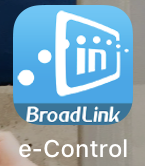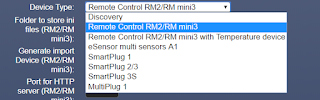Zacznijmy od tego, że nauka kodów wszystkich pilotów nie jest tym, co tygrysy lubią najbardziej. Ja wiem, że można zamapować kilka głównych przycisków (chociaż i to działa spontanicznie), ale w sieci są kody do wielu różnych urządzeń, które można wykorzystać. Tak jest również w przypadku Broadlink, ale w aplikacji e-Control jest to zorganizowane bardzo nieporządnie. Jako że dodają je użytkownicy, to wielokrotnie mimo szczerych chęci opisy się powtarzają, nie ma żadnego standardu – trzeba celować na przykład w kilkanaście tych samych opisów w stylu 'Samsung TV’.
Powiedzmy jednak, że znaleźliśmy wzór pilota jaki chcieliśmy. W moim przypadku podstawowe funkcje działały na prawie każdym – włączenie/wyłączenie, głośniej/ciszej/wycisz.
Mamy w nich zamapowane kilkanaście przycisków. Szkoda robić to wszystko od nowa – tym bardziej, że z nieznanych mi powodów plugin Broadlink w Domoticz przestał mi odczytywać kody IR z pilotów – zawsze są tam zera. W aplikacji działa…
I teraz zaczyna się ciekawe. Musimy znaleźć w strukturze plików (na szczęście Android przeglądarkę takowych udostępnia) folder
/broadlink/newremote/SharedData/
jsonSubIr
jsonButton
jsonIrCode
Najważniejszy jest jsonIrCode, ale do zaimportowania w Domoticz potrzebujemy wszystkich trzech.
Poniżej opis funkcji, za pomocą których można zaimportować dane kodów IR do Domoticz.
Przycisk Webstart uruchamia serwis za pomocą którego będziemy mogli przesłać pliki z telefonu do Raspberry Pi. Możemy wtedy wpisać adres naszego Raspberry Pi w przeglądarkę na telefonie z portem 9000 (np. http://192.168.1.200:9000/import). Co ważne – serwis zakończy pracę ze względów bezpieczeństwa po 10 minutach.
Jeżeli wiemy jak to zrobić sami (np. FTP czy też Samba share), to ładujemy je do folderu /import wewnątrz folderu Broadlink. WAŻNE! NIE plików folderu pluginu, ale folderu, który podaliśmy w konfiguracji!
Generate odczyta i zapisze te pliki. Odczyta wszystko w formacie json i stworzy z nich pliki *.ini z kodami IR do poszczególnych pilotów.
I teraz zaczyna się zabawa… Ja osobiście nie chciałem mieć stu nowych przycisków w Domoticz, dlatego przeniosłem je do folderu roboczego…
…i jeden po drugim (czasem domyślając się po opisie, czasem testując samemu) ładowałem je do folderu /import i przyciskałem…
Import – przeniesie pliki z folderu Import do Broadlink i założy odpowiednie 'przyciski’ w Domoticz.
Tralalala, działa. Żeby sprawdzić jak to wszystko będzie pracowało na 'żywym organizmie’.
Stworzyłem Scenę
i dodałem:
Po kolei:
1. Zapal delikatne światła (po co ma mnie od razu oślepić…) w salonie – to akurat Xiaomi
2. Podnieś ekran – tutaj RFLink
3. Daj sygnał IR z Broadlink do projektora aby się wyłączył
4. Potwierdź – taki wymóg projektora
5. Wyłącz wzmacniacz
Scenę przez HABridge połączyłem z Alexą i można już po filmie powiedzieć 'Alexa, after movie’ i sprawdzić jak nasze sprzęty reagują. Magia!